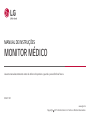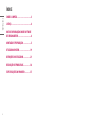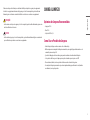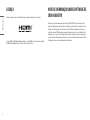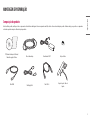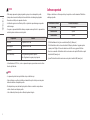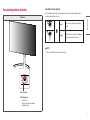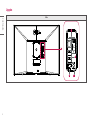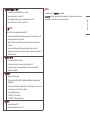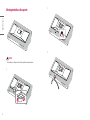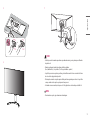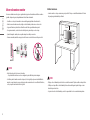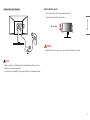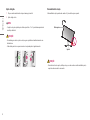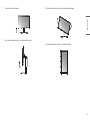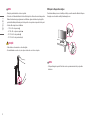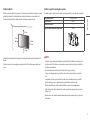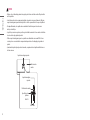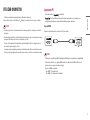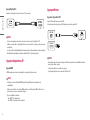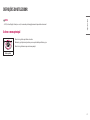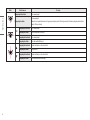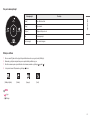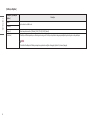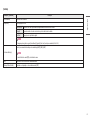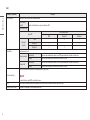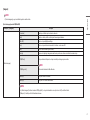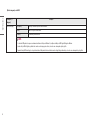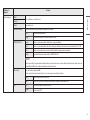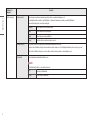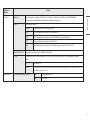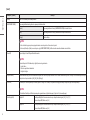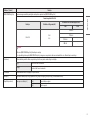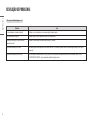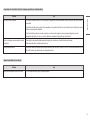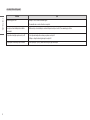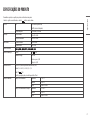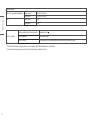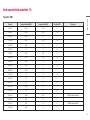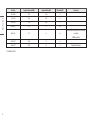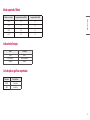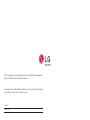2
PORTUGUÊS
ÍNDICE
SOBRE A LIMPEZA .................................3
LICENÇA ..............................................4
NOTA DE INFORMAÇÃO SOBRE SOFTWARE
DE CÓDIGO ABERTO ...............................4
MONTAGEM E PREPARAÇÃO ...................5
UTILIZAR O MONITOR ..........................19
DEFINIÇÕES DO UTILIZADOR .................21
RESOLUÇÃO DE PROBLEMAS .................34
ESPECIFICAÇÕES DO PRODUTO .............. 37

3
PORTUGUÊS
Tenha em conta que estas informações se destinam à utilização adequada e à segurança do equipamento.
Os símbolos a seguir podem indicar uma situação perigosa. Se não forem respeitados, poderá resultar em
ferimentos graves ou até mesmo na morte do utilizador ou de terceiros ou em danos no equipamento.
ATENÇÃO
• Indica um aviso e instruções de segurança. Se não for respeitado, poderá resultar em ferimentos graves ou na
morte do utilizador ou de terceiros.
AVISO
• Indica uma situação perigosa. Se não forem respeitados, pode resultar em ferimentos ligeiros ou moderados
para o utilizador ou para terceiros ou em danos no equipamento.
SOBRE A LIMPEZA
Químicos de Limpeza Recomendados
• Isopropanol 70 %
• Etanol 70 %
• Solução de NaCl a 0,9 %
Como Usar o Produto de Limpeza
• Antes de limpar, desligue o monitor e remova o cabo de alimentação.
• Molhe um pano macio num produto de limpeza recomendado e, em seguida, limpe cuidadosamente o ecrã
com uma força menor do que 1 N.
• O produto de limpeza poderá causar danos graves penetrar no interior do monitor durante a limpeza.
• O ecrã poderá sofrer danos, por isso limpe apenas as partes do monitor que não sejam o ecrã LCD.
• Não use benzeno, diluente, ácidos ou produtos alcalinos nem outros solventes deste género.
• As orientações de limpeza para monitores só podem ser implementadas por profissionais de saúde (médicos
ou enfermeiros) e não pelos pacientes.

4
PORTUGUÊS
LICENÇA
As licenças variam consoante o modelo. Visite
www.lg.com
para mais informações sobre a licença.
Os termos HDMI e High-Definition Multimedia Interface e o logotipo HDMI são marcas ou marcas registradas
da HDMI Licensing Administrator, Inc. nos Estados Unidos e em outros países.
NOTA DE INFORMAÇÃO SOBRE SOFTWARE DE
CÓDIGO ABERTO
Para obter o código fonte incluído neste produto ao abrigo da GPL, LGPL, MPL e outras licenças de código
aberto visite
http://opensource.lge.com.
Além do código fonte, pode transferir todas as condições da licença
referidas, renúncias de garantia e avisos de direitos de autor. A LG Electronics também pode fornecer-lhe o
código fonte aberto em CD-ROM mediante o pagamento de uma taxa que cobre o custo de realização de tal
distribuição (como o custo do suporte, transporte e processamento), a pedido por e-mail para
opensource@
lge.com
.
Esta oferta é válida por um período de três anos após o nosso último envio deste produto. Esta oferta
é válida para todas as pessoas com conhecimento desta informação.

5
PORTUGUÊS
MONTAGEM E PREPARAÇÃO
Composição do produto
Antes de utilizar o produto, verifique se todos os componentes estão incluídos na embalagem. Se houver componentes em falta, contacte o fornecedor onde adquiriu o produto. Tenha em atenção que o produto e os componentes
relacionados podem ter um aspeto diferente do aqui apresentado.
CD (Manual de instruções/Software)/
Manual de regulação/Cartões
Cabo de alimentação Transformador CA/CC Fixação de Cabos
Cabo HDMI
Cabo DisplayPort
Cabo USB 2.0
Corpo de Suporte / Base de
Suporte

6
PORTUGUÊS
AVISO
• Utilize sempre componentes originais para garantir a segurança e o bom desempenho do produto.
• Quaisquer danos decorrentes da utilização de itens contrafeitos não estão abrangidos pela garantia.
• Recomenda-se a utilização dos componentes fornecidos.
• Se utilizar cabos genéricos não certificados pela LG, o ecrã poderá não apresentar imagem ou apresentar
ruídos de imagem.
• Use apenas os componentes identificados abaixo que cumpram a norma especificada. Os componentes não
autorizados podem causar danos e avarias do produto.
Componentes Standard
Cabo HDMI UL, Impedância de 100 ohm
Cabo DisplayPort UL, Impedância de 100 ohm
Cabo USB 2.0 UL
Cabo de alimentação EUA - Regulamento de grau médico aprovado
Outros - Regulamento de segurança do país aprovado
• Os transformadores de CA/CC e etc., exceto os componentes superiores, apenas devem ser usados se forem
fornecidos pelo fabricante.
NOTA
• Os componentes poderão ter um aspeto diferente dos que são ilustrados aqui.
• Todas as informações e especificações incluídas neste manual estão sujeitas a alterações sem aviso prévio
destinadas a melhorar o desempenho do produto.
• Para adquirir extras opcionais, visite uma loja de produtos eletrónicos ou um site de compras online ou
contacte o fornecedor onde adquiriu o produto.
• O cabo de alimentação fornecido poderá ser diferente, dependendo da região.
Software suportado
Verifique os controladores e o software suportados pelo seu produto e consulte os manuais no CD incluído na
embalagem do produto.
Controladores e software Prioridade de instalação
PerfectLum Recomendado
Controlo no Ecrã Opcional
Dual Controller Opcional
• O [PerfectLum Número de Série] pode ser consultado em [Geral] > [Informação].
• O PerfectLum calibra a saída de cor do monitor através da Calibração por Hardware. O programa suporta a
comunicação via USB; ligue o PC ao monitor através de um cabo USB e inicie o programa PerfectLum.
• Necessário e recomendado: Pode transferir e instalar a versão mais recente a partir do CD incluído ou a partir
do website da LGE (
www.lg.com
).
• Opcional: Pode transferir e instalar a versão mais recente a partir do website da LGE (
www.lg.com
).

7
PORTUGUÊS
Descrição do produto e dos botões
Vista frontal
Botão de Joystick
LED de alimentação
- Ligado: Branco
- Modo de espera: Branco Intermitente
- Desligado: Desligar
Como utilizar o botão joystick
Pode controlar facilmente as funções do monitor premindo o botão joystick ou movimentando-o para a
esquerda/direita/cima/baixo com o dedo.
Ligado
Prima o botão do joystick uma vez para ligar o
monitor.
Desligar
Mantenha o botão joystick premido durante mais
de 5 segundos para desligar o monitor.
NOTA
• O botão joystick está situado na parte inferior do monitor.

8
PORTUGUÊS
Ligações
Voltar
1
2
4 3

9
PORTUGUÊS
1
/
• Usado para a ligação do HW Calibrator (Acessório Opcional).
• Ligue o dispositivo periférico à entrada USB.
• Podem ser ligados um teclado, um rato ou um dispositivo de memória USB.
• Para usar USB 2.0, ligue o B cabo USB 2.0 do tipo A-B ao PC.
AVISO
Cuidados a Ter ao Utilizar um Dispositivo de Memória USB
• Um dispositivo de memória USB que contenha um programa de deteção automática ou use um
controlador próprio poderá não ser reconhecido.
• Alguns dispositivos de memória USB poderão não ser suportados ou poderão não funcionar
corretamente.
• Recomenda-se que utilize um hub USB ou uma unidade de disco rígido com a fonte de
alimentação fornecida. (Se a potência fornecida for insuficiente, o dispositivo USB poderá não ser
detetado corretamente.)
2
/
• Recebe ou transmite sinais de vídeo digital.
• Poderá não haver saída de vídeo consoante a versão do DisplayPort do PC.
• É recomendado um cabo com especificações DisplayPort 1.2 quando usar um cabo Mini
DisplayPort para DisplayPort.
3
• Entrada de sinal de vídeo digital.
• A utilização de um cabo DVI para HDMI / DisplayPort para HDMI poderá causar problemas de
compatibilidade.
• Utilize um cabo certificado tenha o logótipo HDMI. O ecrã poderá não aparecer ou poderá ocorrer
um erro de ligação se for usado um cabo não certificado.
• Tipos de cabo HDMI recomendados
- Cabo HDMI
®
/™ de alta velocidade
- Cabo HDMI
®
/™ de alta velocidade Ethernet
4
• Ligue um transformador CA/CC.
• A saída do transformador fornecido é de 19 V.
NOTA
• Este monitor suporta a * funcionalidade.
* : Uma função que permite adicionar um dispositivo ao computador sem que seja necessária
uma configuração do dispositivo físico ou intervenção do utilizador.

10
PORTUGUÊS
Montagem da base do suporte
1
AVISO
• Para evitar que o ecrã fique riscado, cubra a superfície com um pano macio.
2
3
4

11
PORTUGUÊS
5
ou
6
7
AVISO
• As ilustrações neste documento representam os procedimentos normais, por isso podem parecer diferentes
do produto real.
• Durante a montagem do produto, não aplique substâncias estranhas
(óleos, lubrificantes, etc.) aos parafusos. (Se o fizer, pode danificar o produto.)
• Se aplicar força excessiva ao apertar os parafusos, pode danificar o monitor. Os danos causados desta forma
não serão cobertos pela garantia do produto.
• Não transporte o monitor com a parte superior voltada para baixo segurando apenas a base. Isto pode fazer
com que o monitor caia do suporte e pode provocar danos pessoais.
• Ao levantar ou mover o monitor, não toque no ecrã. A força aplicada no ecrã do monitor pode danificá-lo.
NOTA
• Para desmontar o suporte, siga a ordem inversa da montagem.

12
PORTUGUÊS
Mover e levantar o monitor
Ao mover ou levantar o monitor, siga as seguintes instruções para evitar arranhar ou danificar o monitor e
garantir o transporte seguro, independentemente da sua forma ou tamanho.
• Aconselha-se a colocação do monitor na caixa ou embalagem original antes de tentar movê-lo.
• Antes de mover ou levantar o monitor, desligue o cabo de alimentação bem como os outros cabos.
• Segure com firmeza as partes inferior e lateral do monitor. Não segure diretamente no painel.
• Ao segurar no monitor, o ecrã não deve estar voltado para si, para evitar que o ecrã se risque.
• Quando transportar o monitor, não o exponha a impactos ou vibrações excessivas.
• Ao mover o monitor, mantenha-o em posição vertical e nunca o vire de lado nem o incline para o lado.
AVISO
• Evite, dentro do possível, tocar no ecrã do monitor.
- Isso poderá resultar em danos no ecrã ou em alguns dos píxeis utilizados para criar imagens.
• Se utilizar o painel do monitor sem a base do suporte, o botão joystick pode provocar a instabilidade do
monitor e a respectiva queda, o que poderá provocar danos no monitor ou lesões ao utilizador. Além disso,
esta acção poderá causar avarias no botão joystick.
Instalar numa mesa
• Levante o monitor e coloque-o na mesa em posição vertical. Coloque-o a uma distância mínima de 100 mm
da parede para garantir ventilação suficiente.
100 mm
100 mm
100 mm
100 mm
AVISO
• Desligue o cabo de alimentação antes de deslocar ou instalar o monitor. Tal pode resultar em choque elétrico.
• Certifique-se de que utiliza o cabo de alimentação fornecido na embalagem do produto e ligue-o a uma
tomada de parede com terra.
• Se precisar de outro cabo de alimentação, contacte o representante local ou o revendedor mais próximo.

13
PORTUGUÊS
Cuidados ao ligar o cabo de alimentação
AVISO
• Certifique-se de utilizar o cabo de alimentação fornecido na embalagem do produto. Ligue o cabo de
alimentação a uma tomada com ligação à terra.
• Se precisar de outro cabo de alimentação, contacte o representante local ou o revendedor mais próximo.
Ajustar a altura do suporte
1 Coloque o monitor montado na base do suporte numa posição vertical.
2 Segure bem no monitor com ambas as mãos e ajuste-o.
Máx. 110,0 mm
ATENÇÃO
• Ao ajustar a altura do ecrã, não coloque a mão no corpo do suporte para evitar magoar-se nos dedos.

14
PORTUGUÊS
Ajuste do ângulo
1 Coloque o monitor montado na base do suporte numa posição vertical.
2 Ajuste o ângulo do ecrã.
NOTA
• O ângulo do ecrã pode ser ajustado para a frente ou para trás de -5 ° a 20 ° para obter uma experiência de
visualização confortável.
ATENÇÃO
• Para evitar magoar os dedos ao ajustar o ecrã, não segure a parte inferior da moldura do monitor como
ilustrado abaixo.
• Tenha cuidado para não tocar ou pressionar a área do ecrã quando ajustar o ângulo do monitor.
Funcionalidade de rotação
A funcionalidade de rotação permite rodar o monitor 90 ° para a direita ou para a esquerda.
Suporte
Parte superior
ATENÇÃO
• Para evitar riscar a base do suporte, certifique-se de que, ao rodar o monitor com a funcionalidade de pivot, o
suporte não entra em contacto com o monitor.

15
PORTUGUÊS
1 Levante o monitor até à altura máxima.
2 Ajuste o ângulo do monitor na direção da seta, conforme ilustrado na figura.
3 Rode o monitor para a direita ou para a esquerda conforme indicado na imagem.
4 Conclua a instalação rodando o monitor 90 °, conforme ilustrado abaixo.

16
PORTUGUÊS
NOTA
• A função de pivot automático do ecrã não é suportada.
• Pode rodar o ecrã facilmente utilizando a tecla de atalho do pivot do ecrã fornecida com o sistema operativo
Windows. Tenha em atenção que algumas versões do Windows e alguns controladores de placas gráficas
poderão utilizar definições diferentes para a tecla de pivot do ecrã ou poderão não suportar a tecla de pivot.
• Teclas de atalho de pivot do ecrã do Windows
- 0°: Ctrl + Alt + seta para cima ( )
- 90°: Ctrl + Alt + seta para a esquerda ( )
- 180°: Ctrl + Alt + seta para baixo ( )
- 270°: Ctrl + Alt + seta para a direita ( )
ATENÇÃO
• Tenha cuidado ao rodar o monitor se o cabo estiver ligado.
• Para evitar ferimentos ao rodar o ecrã, não coloque os dedos entre o ecrã e a base do suporte.
Utilização do bloqueio Kensington
Para obter mais informações acerca da instalação e utilização, consulte o manual do utilizador do bloqueio
Kensington ou aceda ao website em
http://www.kensington.com
.
NOTA
• O Bloqueio Kensington é opcional. Pode obter acessórios opcionais na maioria das lojas de produtos
electrónicos.

17
PORTUGUÊS
Instalar na Parede
Instale o monitor a uma distância de, pelo menos, 100mm da parede em cada lado do monitor, para assegurar
uma ventilação adequada. Pode obter informações de instalação detalhadas no seu representante local.
Consulte o manual para instalar e configurar uma placa de montagem de parede inclinada.
100 mm
100 mm
100 mm
100 mm
Para instalar o monitor numa parede, fixe uma placa de montagem de parede (opcional) na parte de trás do
monitor.
Certifique-se de que a placa de montagem de parede (opcional) está fixa de forma segura no monitor e na
parede.
Instalar o suporte de montagem na parede
Este monitor cumpre as especificações para suporte de montagem na parede ou outros dispositivos compatíveis.
Montagem na parede
100 mm x 100 mm
Parafuso padrão
M4 x L10
Parafusos necessários
4
Suporte de montagem na parede (opcional) LSW149
NOTA
• Os parafusos que não estejam em conformidade com a norma VESA poderão danificar o produto e provocar a
queda do monitor. A LG Electronics não é responsável por quaisquer acidentes relacionados com a utilização
de parafusos não normalizados.
• O kit de montagem na parede inclui o guia de instalação e todas as peças necessárias.
• O suporte de montagem na parede é opcional. Pode obter acessórios opcionais através do seu fornecedor
local.
• O comprimento do parafuso pode ser diferente consoante o suporte de montagem na parede. Se utilizar
parafusos mais longos do que o comprimento padrão, poderá danificar o interior do produto.
• Para obter mais informações, consulte o manual do utilizador do suporte de montagem na parede.
• Tenha cuidado para não aplicar demasiada força ao montar o suporte de montagem na parede, pois pode
danificar o ecrã.
• Remova o suporte antes de instalar o monitor numa montagem na parede ativando a fixação do suporte no
sentido inverso.

18
PORTUGUÊS
AVISO
• Desligue o cabo de alimentação primeiro. Em seguida, pode deslocar ou instalar o monitor. Tal pode resultar
em choque elétrico.
• Se instalar o monitor no teto ou numa parede inclinada, este poderá cair e provocar ferimentos. Utilize um
suporte de montagem na parede autorizado pela LG e contacte o representante local ou pessoal qualificado.
• Para impedir ferimentos, este aparelho deve ser montado de forma fixa na parede de acordo com as
instruções de instalação.
• Se aplicar força excessiva ao apertar os parafusos, poderá danificar o monitor. Os danos causados desta forma
não serão cobertos pela garantia do produto.
• Utilize o suporte de montagem na parede e os parafusos em conformidade com a norma VESA. Os danos
causados pelo uso ou uso indevido de componentes inadequados não estão abrangidos pela garantia do
produto.
• Quando medido a partir da parte posterior do monitor, o comprimento de cada parafuso instalado deve ser
de 8 mm ou menos.
Suporte de montagem na parede
Parte traseira do
monitor
Especificações dos
parafusos
: M4 x L10
Suporte de montagem
na parede
Parte traseira do monitor
Máx. 8 mm

19
PORTUGUÊS
UTILIZAR O MONITOR
• As ilustrações incluídas neste manual poderão ser diferentes do produto real.
Prima o botão do joystick, aceda a [Definições] [Entrada] e, em seguida, seleccione a opção de entrada.
AVISO
• Não exerça pressão sobre o ecrã durante um período de tempo prolongado. Isso poderá provocar distorção
da imagem.
• Não exiba uma imagem fixa no ecrã durante um período de tempo prolongado. Isso poderá provocar retenção
da imagem. Utilize uma proteção de ecrã no computador, se possível.
• Ao ligar o cabo de alimentação à tomada, utilize uma tomada múltipla (3 orifícios) com ligação à terra ou
uma tomada de parede com ligação à terra.
• O monitor poderá piscar quando ligado numa área de baixa temperatura. Trata-se de uma situação normal.
• Por vezes, podem surgir alguns pontos vermelhos, verdes ou azuis no ecrã. Trata-se de uma situação normal.
Ligar a um PC
• Este monitor suporta a * funcionalidade.
* : Uma funcionalidade que lhe permite adicionar um dispositivo ao seu computador sem
reconfigurar qualquer definição e sem instalar manualmente quaisquer controladores.
Ligação HDMI
Transmite os sinais digitais de vídeo e áudio do seu PC para o monitor.
XVE#XS
XVE#LQ
AVISO
• A utilização de um cabo DVI para HDMI / DisplayPort para HDMI poderá causar problemas de compatibilidade.
• Utilize um cabo certificado com o logótipo HDMI incluído. Se não utilizar um cabo HDMI certificado, o ecrã
pode não aparecer ou pode ocorrer um erro de ligação.
• Tipos de cabo HDMI recomendados
- Cabo HDMI
®
/™ de alta velocidade
- Cabo HDMI
®
/™ de alta velocidade com Ethernet

20
PORTUGUÊS
Ligação DisplayPort
Transmite os sinais digitais de vídeo e áudio do seu PC para o monitor.
XVE#XS
XVE#LQ
NOTA
• Pode não existir qualquer saída de vídeo ou de áudio consoante a versão do DisplayPort do PC.
• Certifique-se de que utiliza o cabo DisplayPort fornecido com o produto. Caso contrário, poderá causar avarias
no dispositivo.
• Se estiver a utilizar a saída Mini DisplayPort de uma placa gráfica, utilize um adaptador ou cabo adaptador de
Mini DisplayPort para DisplayPort compatível com DisplayPort1.4. (Vendido em separado)
Ligação a dispositivos AV
Ligação HDMI
O HDMI transmite sinais de vídeo e áudio digitais do seu dispositivo AV para o monitor.
NOTA
• A utilização de um cabo DVI para HDMI/DP (DisplayPort) para HDMI poderá causar problemas de
compatibilidade.
• Utilize um cabo certificado com o logótipo HDMI incluído. Se não utilizar um cabo HDMI certificado, o ecrã
pode não aparecer ou pode ocorrer um erro de ligação.
• Tipos de cabo HDMI recomendados
- Cabo HDMI
®
/™ de alta velocidade
- Cabo HDMI
®
/™ de alta velocidade com Ethernet
Ligar periféricos
Ligação de dispositivo USB
A porta USB do produto funciona como hub USB.
Os dispositivos periféricos ligados à porta USB IN podem ser controlados a partir do PC.
XVE#XS
XVE#LQ
NOTA
• Recomendamos que instale todas as atualizações do Windows para manter o sistema Windows atualizado
antes de ligar e utilizar o produto.
• Os dispositivos periféricos são vendidos em separado.
• É possível ligar um teclado, rato ou dispositivo USB à porta USB.
A página está carregando...
A página está carregando...
A página está carregando...
A página está carregando...
A página está carregando...
A página está carregando...
A página está carregando...
A página está carregando...
A página está carregando...
A página está carregando...
A página está carregando...
A página está carregando...
A página está carregando...
A página está carregando...
A página está carregando...
A página está carregando...
A página está carregando...
A página está carregando...
A página está carregando...
A página está carregando...
A página está carregando...
A página está carregando...
-
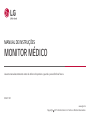 1
1
-
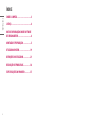 2
2
-
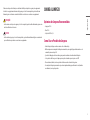 3
3
-
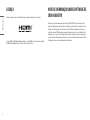 4
4
-
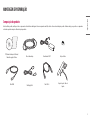 5
5
-
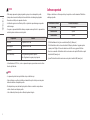 6
6
-
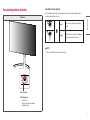 7
7
-
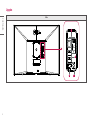 8
8
-
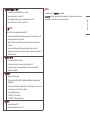 9
9
-
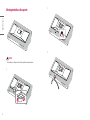 10
10
-
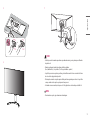 11
11
-
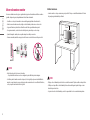 12
12
-
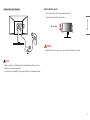 13
13
-
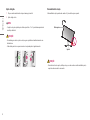 14
14
-
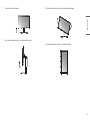 15
15
-
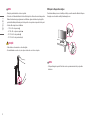 16
16
-
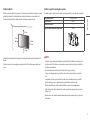 17
17
-
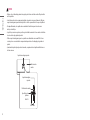 18
18
-
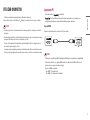 19
19
-
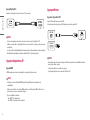 20
20
-
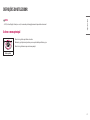 21
21
-
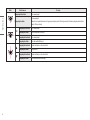 22
22
-
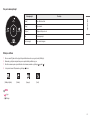 23
23
-
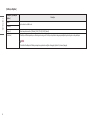 24
24
-
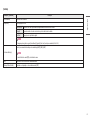 25
25
-
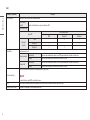 26
26
-
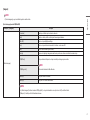 27
27
-
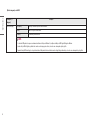 28
28
-
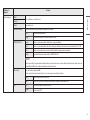 29
29
-
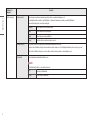 30
30
-
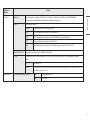 31
31
-
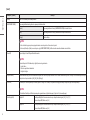 32
32
-
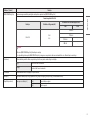 33
33
-
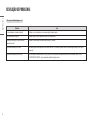 34
34
-
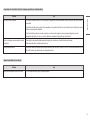 35
35
-
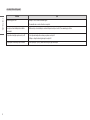 36
36
-
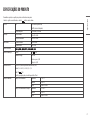 37
37
-
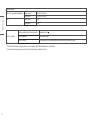 38
38
-
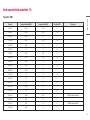 39
39
-
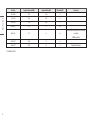 40
40
-
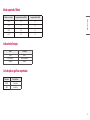 41
41
-
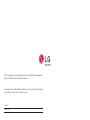 42
42
Artigos relacionados
-
LG 38WK95C-W Manual do proprietário
-
LG 38WK95C-W Manual do usuário
-
LG 34UC88-B Manual do usuário
-
LG 34WK95U-W Manual do usuário
-
LG 28MQ780-B Manual do usuário
-
LG 27HJ712C-W Manual do usuário
-
LG 34UC98-W Manual do usuário
-
LG 43UN700-B Manual do usuário
-
LG 27UP850-W Manual do usuário
-
LG 27UL850-W Manual do usuário